Jetpack 統計
では、サイトのアクセス?、最も人?のある投稿とペ?ジなどを示すデ?タ、グラフ、表を確認できます。このガイドでは、サイトの統計情報および統計?要の見方について?明します。
動?のトランスクリプト
こんにちは。WordPress.com の Mike Bal です。今日はサイトの統計情報についてご?明します。これについて共有できるのが?しみです。私はサイトのマ?ケティングと最適化の??があり、?多くのマ?ケティングと最適化を通じて、お客?のさまざまな目標達成をサポ?トしてきました。サイトにアクセスした訪問者の?や訪問者の行動を把握できることはすばらしいことです。
このような情報は?略が機能しているか、作成しているコンテンツに?者は?足しているか、どのコンテンツのパフォ?マンスが特に優れているか、そのコンテンツを追加で作成できるかという点でも?考になります。
今 WordPress.com にアクセスしており、Han Solo プロジェクトサイトを選?しています。こちらのサイトは私のバンドのライブサイトですが、あまり人?がありません。統計情報をお見せするのは少し恥ずかしいですが、少なくとも現在も使用されているライブサイトで、何らかの?値が含まれています。
左側のサイドバ?の下には、統計情報?用のセクションがあります。これらの統計情報は Jetpack に組み?まれています。Jetpack は?社が所有し、製品に統合しているツ?ルまたはプラットフォ?ムです。他の分析ツ?ルも使用できますが、Jetpack は組み?み型であるため初日からトラッキングができます。サイトを立ち上げるとすぐに使え、いつでも見直して比較ができます。トラッキングの方法は分析ツ?ルごとに異なります。そのため、?値が一致しない場合があり、その理由について書かれた記事もありますが、Jetpack は組み?み型で出?点として最適です。
こちらに移動すると、「トラフィック」に設定されていることがわかります。「統計?要」オプションもあります。こちらは表示されている統計情報の期間です。今は日次を見ています。週次または月次ではどのような情報があるか見てみましょう。
6月にサイトを wordpress.com に移動したため、その時点からの統計情報が表示されています。週次に?ると、すべての期間で情報が表示されると思います。
確認してみましょう。現在、こちらの4月25日週を選?していますが、表示?は1件で訪問者は1人であることがわかります。お恥ずかしいですが、しばらく新しい?曲をリリ?スしていないため、これは自分たちの責任です。少し下にスクロ?ルすると、その??を確認できます。
WordPress.com には「いいね」とコメントが組み?まれているため、そちらもトラッキングされます。
こちらからコンテンツのタイプごとの統計?要も確認できます。こちらは投稿とペ?ジです。アクティビティが?生しているペ?ジを把握できます。?索からのアクセスかどうか、何と?索してアクセスしたかがわかります。トラフィックの?照元となっているサイトがあるかどうかがわかります。そして、世界のどこからアクセスされているかも確認できます。
「統計?要」に切り替えると、?略またはコンテンツについて把握するうえで使用できるさまざまな種類の情報を確認できます。こちらは月別を見た場合に表示されるヒ?トマップのようなものです。1日あたりの平均を表示してこの期間の詳細を確認できます。新しいコンテンツは公開しておらず、しばらく新しい?曲をリリ?スしていません。こちらにはそのことが書かれています。新しいコンテンツを公開しておけばよかったですね。
サイト全?のすべてのコンテンツの詳細と、過去の表示?と訪問者?も確認できます。表示?とは、誰かがサイトにアクセスしてペ?ジを表示した回?です。訪問者?はわかる範?での?人?です。つまり、1人の訪問者がサイトを100回表示した場合、表示?は100回ですが、訪問者?は1人のみです。こちらの?値はかなり分散しているため、ある程度の人が??しており、全員が再度??しているわけではありませんが、一部の人は?回??しています。
WordPress.com のフォロワ??は多くありませんが、ソ?シャルのフォロワ?が統合されており役に立ちます。
こちらの下には「パブリサイズ」サ?ビスがあります。これは基本的にプラットフォ?ムに設定したマ?ケティングツ?ルで、Facebook アカウントとこのプロジェクトのペ?ジなどを設定しています。
先ほど?明したとおり、こちらではトラフィック、トラフィックの?照元、人?のコンテンツ、さらに複?の投稿者がいる場合は人?の投稿者について?要を把握できます。動?などをアップロ?ドしている場合は、その基本的な統計情報も確認できます。
これはとてもすばらしい機能で、使い方を習得して折を見て確認し、何か?になることが?生していないかをチェックできます。たとえば、こちらの3月31日の情報を見直し、その日に表示?またはアクセス?が?加した理由を確認できます。この時期にフルサイト編集のリリ?スがあり、このサイトをデモコンテンツとして使用した可能性があるため、このアクセスはおそらく Automattic の社員だと思います。もうすぐ新しい?曲をリリ?スするため、この統計情報が?加するかを確認したいと思います。
表示されているさまざまな統計情報やメトリクスの?容、または表示できる?容についてご質問がある場合は、コメントをお寄せください。追ってご連絡いたします。先ほど?明したとおり、私はこの機能に夢中で、サイトの現在の?況についてより細かく把握できるように、より複?な分析トラッキングの??も行いました。それについても喜んでご?明させていただきます。
サイトまたはブログの統計情報ペ?ジにアクセスするには、次の手順で操作します。
- ダッシュボ?ド
にアクセスします。
- 左側のサイドバ?の
「統計」
をクリックします。
- 一番上で次の複?のタブを切り替えられます。
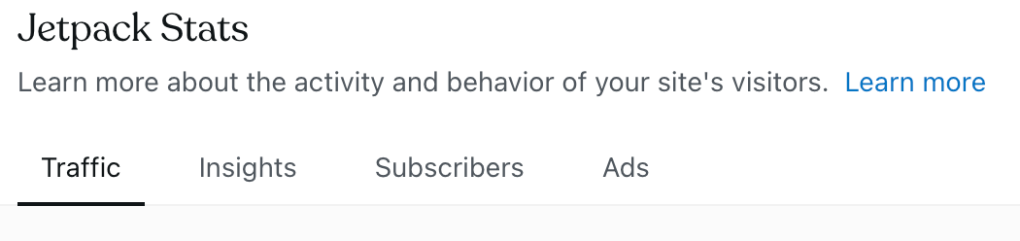 「Jetpack 統計」
?面の上にあるナビゲ?ションオプション
「Jetpack 統計」
?面の上にあるナビゲ?ションオプション
「トラフィック」
タブではサイト訪問者のアクティビティと行動についてのデ?タが共有されます。
「トラフィック」
ペ?ジの各セクションについては以下で詳しく?明します。
統計情報は訪問者のブラウザ?で?み?み、サイトのトラフィックを記?するピクセルによってトラッキングされます。統計情報は正確な人?ではなくユ?ザ?のトラフィックの大まかな傾向を把握するものです。統計情報には次のトラフィックは
反映されません
。
- JavaScript を?行しないブラウザ?、?像を?み?まないブラウザ?、何らかの方法で統計ピクセルをブロックしているブラウザ?からのアクセス?。
- Googlebot や他の?索エンジンクロ?ラ?からのアクセス?。
- 自分または他のチ?ムメンバ?による公開サイトへのアクセス? (WordPress.com アカウントにログインしている場合)。
- サイトを
「非公開」に設定
している場合、自分を含むサイトのログインメンバ?のアクセス?がカウントされます。
- プラグイン??のサイト
で非公開サイトの統計にカウントするユ?ザ?のアクセス?をコントロ?ルするには、
「Jetpack」→「ダッシュボ?ド」→「設定」→「トラフィック」
→
「サイト統計情報」
にアクセスします。
統計アドオンを購入する
Jetpack 統計への無料アクセスは、個人の非?利サイトのみが?象になります。
個人サイト
個人サイトの場合
有料サブスクリプションにアップグレ?ド
するオプションがあります。Jetpack 統計を評?していただける場合は、可能であれば今後の高度な機能や優先サポ?トのリリ?スのためにご支援ください。
商用サイト
商用サイトでは
有料サブスクリプション
が必要です。商用サイトとは?益の獲得を目的としたサイトと定義されます。?益の獲得には?告またはアフィリエイトリンク、商品またはサ?ビスの販?、寄付またはスポンサ?の募集、?利目的のビジネスまたは?育機?に直接?連するその他の手段などが含まれます。
有料サブスクリプションでは、優先サポ?トを受けられて今後の高度な機能にアクセスできます。2023年の?りの期間、商用サイトで請求されるのは一番低い階層の月額10ドルです。2024年からは、サイトのトラフィックに基づく?量制課金を導入します。
この?件に違反すると、通知なしでサ?ビスが直ちに停止される場合があります。サイトが個人サイトか商用サイトかを正しく特定したうえで、適切なプランを選?することが重要です。
トラフィック
7日間のハイライト
7日間のハイライトは最近のサイトへのトラフィックのスナップショットです。過去7日間と比較して、訪問者、表示?、「いいね」の?、コメント?を確認できます。このパネルの右上にある3つのドットメニュ?をクリックすると、30日間のスナップショットに切り替えられます。

表示?と訪問者?
トラフィック測定の主な?位は
表示?
と
訪問者?
の2つです。
- 訪問者
とはサイトを??したユ?ザ?です。選?した期間?で初めてユ?ザ?のブラウザ?を認識した場合に、訪問者としてカウントされます。
- 表示?
は訪問者がサイトのペ?ジを?み?みまたは再?み?みするとカウントされます。
1人の
訪問者
がサイトの複?のペ?ジを
表示
したり、同じペ?ジを何度も表示したりする場合があります。そのため、
表示?
は通常
訪問者?
よりも多くなります。また、訪問者?のカウントは表示?のカウントよりも?れる場合があります。これは?値の?理方法に起因するものです。通常、
表示?
は5分以?に報告されます。一方、新しい
訪問者
が統計情報にカウントされるまでには最大2時間かかる場合があります。

表示?と訪問者?の棒グラフ
グラフでは日次、週次、月次、年次ごとの情報を表示できます。グラフ?の棒をクリックすると、その期間の統計情報が表示されます。グラフ?の棒にマウスオ?バ?すると、
「訪問者ごとの表示?」
を確認できます。これは訪問者ごとの平均表示回?を示しています。
週別のユニ?ク訪問者?が同じ週の日次訪問者?の合計よりも少ない場合があります。同?に週別のユニ?ク訪問者?の合計が月次訪問者?の合計よりも少ない場合があります。これは同じ訪問者がその週やその月に複?回サイトを表示した場合に?生します。
「トラフィック」
のグラフには、サイトの
「いいね」
と
コメント
の?の統計を示すタブもあります。
「いいね」
または「コメント」のボックスをクリックすると、これらの統計の棒グラフが表示されます。
?者がサイトにアクセスせずに投稿に「いいね」をした場合、「いいね」の?は表示?よりも多くなる可能性があります。たとえば、?者が
Reader
またはメ?ルから投稿に「いいね」をするケ?スがあります。
投稿とペ?ジ
「統計情報」
のこのセクションには、ペ?ジ上部で指定した期間において表示?が最も多かった
投稿
と
ペ?ジ
が一?表示されます。

投稿またはペ?ジの表示?は、そのペ?ジまたは投稿のダイレクトリンクにアクセスされるか、投稿全?が
Reader
で表示されると、カウントされます。
「ホ?ムペ?ジ / ア?カイブ」
には次の表示?が含まれます。
- サイトのホ?ムペ?ジ。
- カテゴリ?、タグ、投稿者、日付ベ?ス (月別、年別の投稿) のペ?ジなどのア?カイブ。
- 投稿ペ?ジ
(サイトに投稿ペ?ジがある場合)。
- WooCommerce
を使用したショップペ?ジ。
一部のブログレイアウトでは、ホ?ムペ?ジに投稿テキスト全?が表示されます。訪問者がサイトのホ?ムペ?ジでその投稿を??した場合、表示?はその投稿ではなくホ?ムペ?ジでカウントされます。
リファラ?
リファラ?セクションには、サイトにリンクしている他のブログ、サイト、?索エンジンが表示されます。
訪問者がリファラ?のサイトのリンクをクリックした後にサイトのペ?ジに到達した場合、その表示はリファラ?に?連付けられます。
リファラ?の隣に下向きの矢印がある場合、その矢印をクリックするとさらに詳細な情報が表示されます。たとえば「?索エンジン」を展開すると、Google、Bing など具?的な?索エンジンリファラ?の詳細が表示されます。
リファラ??は合計表示?と一致しない場合があります。すべての訪問者が外部のリンクをクリックしてサイトにアクセスするわけではありません。訪問者は Web ブラウザ?に URL を直接入力したり、メ?ルのリンクをクリックしたり、別のアプリケ?ションでリンクをクリックしたりして、サイトを?み?む場合があります。

?像をクリックして?大
リファラ?をスパムとしてマ?クする
特定のリファラ?ソ?スをスパムとしてマ?クすると、そのリファラ?が統計情報に表示されなくなります。このリファラ?のリンクはパ?ソナルスパムリファラ?ブロックリストに移動され、それ以降は表示されなくなります。そのソ?スからサイトへのトラフィックをブロックすることにはなりませんが、統計情報に表示しないようにできます。
次のようにリファラ?をスパムとしてマ?クします。
- 「統計情報」
ペ?ジに移動します。
- リファラ?にマウスオ?バ?し、その?にある警告記?をクリックします。
- 「スパムとしてマ?ク」
をクリックします。
一部の信?できるソ?スはスパムリファラ?としてマ?クできません。
すぐに?が?わった場合は、警告アイコンを再度クリックすると、「スパムとしてマ?ク」オプションを取り消せます。ただし、「統計情報」ペ?ジを一旦離れると、この操作は取り消せません。誤ってリファラ?をスパムとしてマ?クしてしまい、?更を取り消せない場合は
お問い合わせください
。サポ?トいたします。
?
日ごと、週ごと、月ごと、四半期ごと、年ごと、全期間でサイトの?別の表示?を確認できます。 「?」セクションの下にある「すべて表示」リンクをクリックすると、より大きな地?で?別の表示?を確認できます。
訪問者の所在地を特定できない場合、その訪問者による表示は「?」ビュ?には含まれません。サイトを訪問するすべての訪問者がブラウザ?で位置情報を有?にしているわけではありません。シ?クレットブラウザ?または?想プライベ?トネットワ?ク (VPN) を介してサイトにアクセスしている訪問者もいます。

投稿者
この統計では投稿者別のトラフィックを確認できます。複?の
ユ?ザ?
がいるサイトで役立ちます。名前をクリックすると、各投稿者の最も人?のある投稿、ペ?ジ、それぞれの表示?が表示されます。
サイトのすべてのユ?ザ? (管理者、編集者、投稿者、寄稿者) が統計情報を確認できます。サイトがプラグインに??している場合は、
「ツ?ル」→「マ?ケティング」→「トラフィック」
→
「サイト統計情報」
の順に移動して、統計を表示できるユ?ザ??限を指定できます。
?索キ?ワ?ド
訪問者は?索エンジン (Google、Yahoo、Bing など) で次のようなキ?ワ?ド、?語、フレ?ズを使って、サイトの投稿とペ?ジを見つけています。

サイトへの?索トラフィックをさらに詳しく把握するには、
Google Search Console と連携
することをおすすめします。
クリック?
この統計情報はサイトにある外部リンクを?者がクリックした回?をカウントします。クリックされるリンクには次のものがあります (これがすべてではありません)。
- 投稿とペ?ジのコンテンツに追加した
リンク
。
- ?者のコメントに含まれているリンク。
- サイトにコメントしたユ?ザ?の名前に付いているリンク。
- メディアファイルへのリンク。
- ギャラリ?の?像へのリンク。
動?
「動?」
セクションは
サイトにアップロ?ドされた動?
の表示?をトラッキングします。動?のタイトルをクリックすると、その動?の日次アクティビティを示すグラフと、動?が埋め?まれたサイトの場所のリストが表示されます。
「詳細を表示」
をクリックすると、各動?に?する次の詳細情報が表示されます。
- インプレッション?
:
動?がペ?ジで?み?まれた回?。
- 視?時間
:
すべての??者が動?を視?した合計時間。
- 表示?
: 訪問者が動?プレ?ヤ?で再生ボタンをクリックした回? 。

メ?ル
このセクションには、公開したブログの投稿について購?者に送信したメ?ルに?する情報が表示されます。情報には開封されたメ?ルの?と、メ?ルのリンクをクリックしてサイトにアクセスした?者の?が含まれます。

メ?ルの件名またはタイトルをクリックすると、
「メ?ル開封」
統計情報にアクセスでき、受信者?、開封されたメ?ルの?、計算された開封率を確認できます。下にスクロ?ルすると、そのメ?ルが開封された場所、端末、メ?ルクライアントに?する詳細にアクセスできます。

「メ?ル開封」
セクションで
「ハイライト」
タブをクリックすると、投稿の一般情報を確認できるほか、
「メ?ルクリック?」
タブをクリックすると、メ?ルのコンテンツに?するクリックのアクティビティを確認できます。

ファイルのダウンロ?ド
このセクションには、サイトの訪問者がサイトからダウンロ?ドしたファイルと、その取得回?が一?表示されます。ダウンロ?ドでは
アップロ?ドされた動?、音?ファイル、ドキュメントのファイルタイプ
がカウントされます。
ファイルリクエストはすべて
統計情報に記?されることにご留意ください。ブラウザ?で直接ファイルを開いた場合や、ダウンロ?ドが完了しなかった場合でもダウンロ?ド?にカウントされます。自分で行ったリクエストも記?されます。
ポッドキャストアプリの多くはポッドキャスト音?ファイルを自動的にダウンロ?ドします。ダウンロ?ドされたからといって、必ずしもポッドキャストが再生されたとは限りません。
「ファイルのダウンロ?ド統計」
は現在、サ?ドパ?ティのプラグインまたはテ?マを使用しているサイトでは使用できません。
統計?要
「トラフィック」の?にある2番目のタブは
「統計?要」
です。
「統計?要」
ペ?ジにはサイトの統計情報の?要が含まれており、長期間の傾向を確認して今後に活用できます。
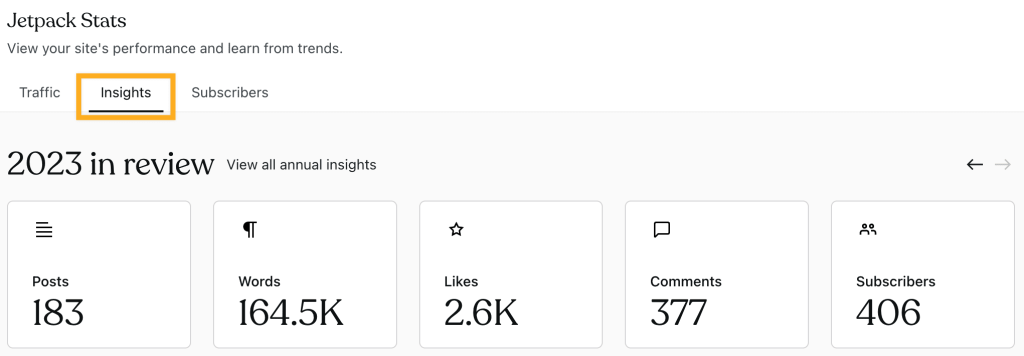
「統計?要」?面には次の情報が表示されます。
- 1年のまとめ:
今年の現時点までのサイトの投稿?、文字?、「いいね」の?、コメント?、購?者?。
- 全期間のハイライト:
全期間の統計情報、最も人?のある時間、サイトの表示?が過去最高であった日。
- 最新の投稿:
最新の投稿の表示?、「いいね」の?、コメントの?。
- 過去1年間で最も人?のある投稿:
過去365日間で表示?、「いいね」の?、コメント?が最も多い投稿。
- 投稿アクティビティ:
公開した投稿?と投稿した時期を示す、投稿の傾向を可視化した?像。
- 全期間の統計?要:
月の合計表示?と1日あたりの平均表示?を示す、色分けされた表。
- タグ & カテゴリ?:
過去7日間での最も人?のあるタグとカテゴリ?の表示?。
- コメント:
サイトで最も多くコメントをした人のリスト、最も多くのコメントがあった投稿とペ?ジのリスト。
- 共有:
投稿が共有されたソ?シャルネットワ?クの?要。
統計情報をダウンロ?ドする
次のステップに?って統計情報のレポ?トを CSV ファイルでダウンロ?ドできます。
- ダッシュボ?ド
にアクセスします。
- 左側のサイドバ?の
「統計」
をクリックします。
- 「統計情報」
ペ?ジの「投稿とペ?ジ」、「リファラ?」、「?」などモジュ?ルの下にある「詳細を表示」リンクをクリックします。
- ?面の下までスクロ?ルし、
「CSV 形式でデ?タをダウンロ?ド」
リンクをクリックします。
- 「動?」や「ファイルのダウンロ?ド」などの一部のセクションでは、右上に
「デ?タを CSV 形式でダウンロ?ド」
ボタンが表示されます。
- コンピュ?タ?にファイルを保存します。
?集されるデ?タ
Jetpack 統計
では、サイトの訪問者に?する以下の情報を追跡、保持します。
- 投稿とペ?ジの表示
- 動?再生回?
- アウトバウンドリンクのクリック
- ?照元 URL と?索キ?ワ?ド
- ?
Jetpack 統計
では、上記の情報を照合する際に IP アドレス、WordPress.com ユ?ザ? ID (ログインしている場合)、WordPress.com ユ?ザ?名 (ログインしている場合)、ユ?ザ?エ?ジェント、アクセスしている URL、?照元 URL、イベントのタイムスタンプ、ブラウザ?の言語、?コ?ドなどのデ?タを使用します。ただし、サイト所有者はこのような情報にアクセスできません。たとえば、サイト所有者はある投稿の表示?が285回であることは確認できますが、その投稿を??した特定のユ?ザ?またはアカウントは確認できません。また、この情報が保存される
Jetpack 統計
ログの保持期間は28日間です。